Archos Arnova web radio & TV User Manual [hu]

Web rádió + TV, Arnova
Rendelési sz.: 32 58 32
Gyõzõdjön meg róla, hogy a távirányítóba be vannak rakva az elemek. Az elem + oldalának lefelé kell
mutatnia (mint az ábrán).
kiválasztásához, válassza ki ezután a Sprache-t (nyelvet) és végül a kívánt nyelvet. Nyomja be a bevitel gombot a
visszatéréshez.
A TÁVIRÁNYÍTÓ
A készülék menü nyelvének megváltoztatásához használja a jobbra/balra gombokat az Einstellungen (beállítások)
BE/KI
BALRA-vissza Felfelé JOBBRA-tovább
Vissza / Visszalépés (megnyomni
(Megnyomni és tartani, hogy és tartani)
a fõmenübe visszatérjen)
OK/Kiválasztás Lefelé
Conrad Vevőszolgálat 1124 Budapest, Jagelló út 30. Tel: (061) 319-0250
Conrad Szaküzlet 1067 Budapest, Teréz krt. 23. Tel: (061) 302-3588
alján felragasztott etiketten van a jelszó. Némely WiFi modemek egy különleges “Pairing" gombbal rendelkeznek, amit a WiFi
(hálózati beállítások) és nyomja meg az OK gombot.
2. Válassza a WiFi-Einstellungen bejegyzést.
3. Válassza az Auto Scan-t. Az ARNOVA megkeresi a legközelebb hozzáférhetõ WiFi-ket.
FIGYELEM: Az internetes rádió és TV vételhez internetes hozzáférés és egy WiFi Access Point szükséges. A WiFi
csatlakoztatáshoz csak egyszer szükséges megtenni a beállításokat*. Forduljon ahhoz a személyhez, aki beállította a WiFi
hozzáférését, mivel a hálózati hozzáféréshez jelszóra lehet szükség.
1. Használja a balra/jobbra gombot az Einstellungen (beállítások) eléréséhez, válassza a Netzwerkeinstellungen-t
használni, mivel az elemek gyorsan lemerülnek. Soha ne használja egyszerre a töltõkészüléket és a beépített akkukat. A
készülék nem tölti fel az újratölthetõ akkukat.
A WIFI KONFIGURÁLÁSA WEB-TV-HEZ ÉS WEB-RÁDIÓHOZ
Elemek & hálózati adapter: A készülék 4 db hagyományos ceruzaelemhez van kialakítva. Ajánlatos a vele szállított tápkábelt
2. A fejhallgató csatlakoztatásához
3. A beépített hangszóró használatához egy audió készülék audió kábelét (pl. MP3 lejátszóét) kell csatlakoztatni.
4. Csatlakoztassa ide a transzformátort a készülék tápellátásához. Csatlakoztasson ide és a számítógépéhez egy
Válassza ki a Line-in-t a fõmenüben.
standard USB kábelt, hogy a média fájlokat átjátssza a készülékre.
CSATLAKOZÓK
1. Helyezzen be egy SD kártyát, hogy az azon található zenét, fénykép- vagy videófájlokat lejátssza. Válassza ki a
fõmenübõl a Gespeicherte Medien abspielen-t (tárolt média lejátszása).
* csak ha tárolóeszközrõl játszik le zenét vagy videót
4. Elnémítja a hangszóró kimenetet
5. A listában egy oldallal feljebb lép
6. A listában egy oldallal lejjebb lép
7. A kijelölt adót hozzáadja a kedvencekhez.
8. Megismétli az aktuális tételt*
9. Közvetlenül az internet TV-re lépés
10. Közvetlenül az internet rádióra lépés
15. Zene vagy videó megállítása/folytatása*
16. Az aktuálisan lejátszott tétel leállítása
17. Hangerõ növelése/csökkentése
18. Ebben a kivitelben nem használható
11. A kijelölt tétel kiválasztása vagy visszagiazolása
12. Egy szinttel visszalépés
13. Vissza a nyitó ablakra
14. Gyors visszatekerés vagy gyors elõretekerés az aktuálisan lejátszott tételnél*
(Megjegyzés: Ha a WiFi hozzáférés konfigurálásánál a hálózati felismerés el lett rejtve, manuálisan kell beállítania és a WiFi
hozzáférés specifikus adatait itt kell megadnia).
4. Válassza ki a WiFi hozzáférését a listából. A lakat szimbólum azt jelzi, hogy jelszó szükséges ahhoz, hogy kapcsolatot
teremtsen a WiFi hozzáféréssel. Aki beállította a WiFi hozzáférését, az adja meg a jelszavat. Néhány esetben a WiFi modem
2. Megmutatja a naptárt
3. Megmutatja az órát
1. Kitörli a kijelölt kedvenceket a Favoriten (kedvencek) listából.
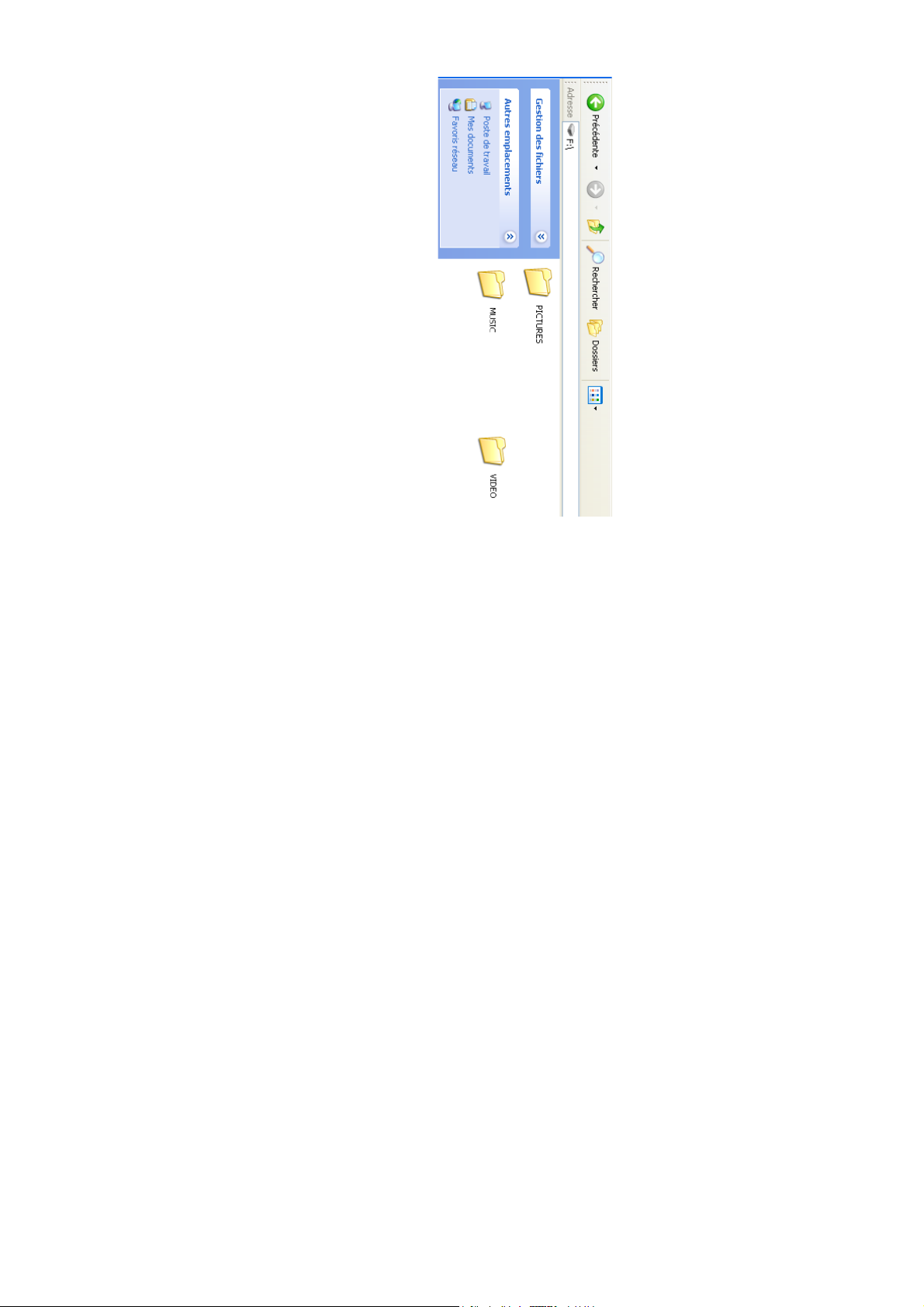
Line In - Válassza ezt az opciót, ha egy további audió készüléket (pl. MP3 lejátszót) szeretne az ARNOVA-hoz csatlakoztatni.
- SD kártya: A behelyezett SD kártya média fájljainak lejátszása.
Einstellungen (beállítások) - Ld. lentebb
Favoriten (kedvencek)- Itt állíthat össze a kedvenc adóiból egy listát. A kedvenc adók beállítását ld. lejjebb.
Segítségével az MP3 lejátszóján található zenét az ARNOVA hangszóróján hallhatja.
fényképek) WiFi-n keresztüli megosztására és lejátszására. E célból a számítógépére Windows Media® Player 11-et vagy
magasabb verziószámot kell telepítenie, vagy más olyan média lejátszó alkalmazást, ami támogatja az UPnP-s megosztást.
kijelöl egy web-rádiót vagy web-TV-t. A nyitólapon található Favoriten-re kattintva lehetõsége van a kedvenc adóinak
UPnP - Számítógépe médiafájljainak lejátszása WiFi-n keresztül
közvetlen hozzáférésére.
Au ARNOVA lehetõséget kínál a Windows Media® Player könyvtárában elmentett megosztott médiafájlok (videók, zene vagy
Ahhoz, hogy egy adót (web-rádió vagy web-TV) a kedvencek listájához adjon, nyomja meg a FAV gombot a távirányítón, ha
Egy kedvenc web-rádió vagy -TV-adó kiválasztása
Ezernyi betûrendben lévõ web-rádió adóból és több száz web-TV adóból lehet választani. Hozzon döntést mûfaj (a rádióadó
típusa) vagy származási ország alapján.
WiFi-n keresztül. További információkat lejjebb talál.
- SHOUTCast: Számos web-rádió adó a SHOUTCast weboldalon (www.shoutcast.com).
Tárolt médiák lejátszása
- Tárolóeszköz: Azon médiafájlok lejátszása, amik az ARNOVA tárolóeszközére lettek elmentve.
- UPnP: Ha a számítógépén a “Médiák megosztása” aktiválva van, akkor a számítógépén tárolt médiafájlokat lejátszhatja
Hálózat
- Internet TV: Számos web-TV adás
- Internet rádió: Számos web-rádió adás
- Podcast: Számos rádiófelvétel széles témakínálattal
FÕ FUNKCIÓK
A fõablakból a következõket választhatja:
csatlakoztatott ARNOVA MUSIK, BILDER és VIDEO mappáiba másolja. Alternatívaként használhatja a Windows Media®
Player-t, hogy a bibliotékájában található média fájlokat az ARNOVA-val "szinkronizálja".
Figyelem: Az ARNOVA nem képes minden videótípus és -méret lejátszására. Ha nem lehet lejátszani egy fájlt, csökkentse a
méretét és/vagy a formátumát változtassa 320 x 230 pixeles avi mpeg4 formátumra.
ébredhet.
Ha az USB kábelt a számítógéphez csatlakoztatja, az ARNOVA cserélhetõ lemezként csatlakozik. Windows® Explorer-ben pl.
"Másolás & Beillesztés" vagy "Fogd és vidd" módszereket, hogy a számítógépén lévõ zene-, videó- és fénykép állományokat a
ARNOVA (F:)-ként jelenik meg. Macintosh® számítógépeken is külsõ meghajtóként jelenik meg. Használja egyszerûen a
WiFi kapcsolatot újra be kell állítania.
MÉDIAFÁJLOK MENTÉSE ÉS LEJÁTSZÁSA A KÉSZÜLÉKEN
A készüléken zenét, fényképeket és videó fájlokat menthet és tetszõlegesen lejátszhatja õket, vagy reggelente ezekre
* Ha az ARNOVA-t más helyen használja, pl. egy másik lakásban, majd visszaviszi az eredeti helyére, lehetséges, hogy a
hozzáférés elsõ beállításánál meg kell nyomni. Vizsgálja meg a WiFi hozzáférése leírását, hogy az rendelkezik-e ilyen
gombbal.
5. Az ablak jobb alsó sarkában lévõ szimbólum azt jelzi, hogy meglévõ WiFi kapcsolat van az internettel. A szimbólum azt jelzi,
hogy nincs kapcsolat.
Firmware update (firmware firssítés) : Lehetõvé teszi az ARNOVA legújabb szoftverrendszerrel történõ frissítését. Figyelem:
Ha a frissítés közben megszakad a tápellátás, a készülék véglegesen használhatatlanná válhat.
következményi károkért bizonyos országokban nem megengedett, akkor az elõbbi felelõsség kizárás bizonyos felhasználókra
lehet, hogy nem alkalmazható.
A garanciáról és a felelõsség kizárásról teljeskörû információt a kereskedõtõl kap.
bizonyos felhasználókra lehet, hogy nem alkalmazható.
Az ARCHOS liszensznyújtója és törvényes képviselõje valamint dolgozói nem vállalnak felelõsséget semmilyen jellegû
Az ARCHOS liszensz nyújtója nem vállal felelõsséget azon termékek megfelelõségéért, amikben a liszenszben megadott
TÁJÉKOZTATTÁK ARRÓL, HOGY AZ ILYEN JELLEGÛ HIBÁK FELLÉPHETNEK.
eljárásokat implementálták. Az ARCHOS liszensznyújtója nem vállal felelõsséget azon termékek mûködéséért, amikben a
liszenszben megadott eljárásokat implementálták. A termék mûködõképességére vonatkozó összes kockázatot Önnek kell
vállalnia, amikbenaz ARCHOS liszensznyújtójának a liszenszben megadott eljárásai implementálva vannak. Az elõbbi
felelõsség kizárás bizonyos körülmények között bizonyos országokban nem megengedett. Az elõbbi felelõsség kizárás
közvetlen hibáért a liszenszelt anyagok használatának lehetetlen volta következtében. Ez akkor is érvényes, ha az ARCHOS
liszensznyújtóját tájékoztatták arról, hogy ilyen károk felléphetnek. Amennyiben a felelõsségkizárás a közvetlen károkért és
tûz, elektrosztatikus feltöltõdés és kisülés, helytelen használat, szakszerûtlen kezelés vagy telepítés, jogosulatlan javítás,
módosítás vagy baleset következtében keletkeztek. A gyártó semmilyen felelõsséget nem vállal az olyan adatok elvesztéséért,
amik a termék belsõ merevlemezén vannak tárolva.
A GYÁRTÓ NEM VÁLLAL FELELÕSSÉGET A KÖVETKEZMÉNYI KÁROKÉRT. EZ AKKOR IS ÉRVÉNYES, HA
lehet korlátozva.
Általánosságban és minden korlátozást kizárva a gyártó nem felelõs azokért a termékhibákért, amik természeti katasztrófa,
Garancia és korlátozott termékszavatosság
Garancia és korlátozott szavatosság
Ehhez a termékhez a gyártó az elsõ felhasználónak korlátozott garanciát nyújt. Így az elsõ felhasználó termékhiba esetén
bizonyos igényekkel élhet a gyártó felé. A vásárlási szerzõdésben rögzítettektõl függõen a gyártói garancia még jobban be
elõadások hitelesítést igényelhetnek a részben vagy teljesen való felvételhez. Tájékozódjon az országában érvényes
alkalmazott jogszabályokról ezen anyagok felvételére vonatkozóan.
FIGYELEM!
Tûz- és áramütés veszély elkerülése érdekében kerülje a nedvességet, esõt vagy erõs párát. Csak személyes használatra
alkalmazza a készüléket. CD-k másolása vagy zene, videók és kép fájlok eladás vagy más üzleti értelemben vett értékesítés
céljából történõ letöltése szerzõi jogokat védõ törvénybe ütközik. Szerzõi joggal védett anyagok, mûalkotások és/vagy
Regisztrálja a termékét!
Miután kicsomagolta az ARCHOS készüléket, ajánljuk, hogy regisztrálja. Ennek elõnyei: Így hozzáférése lesz mûszaki
ügyfélszolgálatunkhoz. Segítséget azwww.archos.com/support oldalon emailes úton kaphat.
Werkseitige Standardeinstellungen (gyári beállítások) : Az összes beállítás visszaállítása gyári beállításra.
Sleeptimer (elalvási idõ) : Azon idõ beállítása, aminek elteltével a készülék automatikusan kikapcsol.
Kalender (naptár) : A naptár beállítása
Über (információk) : Információk a készülékrõl, mint pl. a MAC cím (eszköz hozzáférés vizsgálatához), amire akkor lehet
szükség, ha a WiFi hozzáférés a MAC címek alapján szûri a jogosultságot.
Datum und Zeit (dátum és idõ) : Az idõ és dátum beállítása
Zeitzone (idõzóna) : A világidõzóna beállítása (be kell állítani, különben néhány adó nem mûködhet)
Einstellung des Bildschirmschoners (képernyõvédõ beállítása) : Az az idõ, amíg a képernyõn az óra látható.
Netzwerkeinstellungen (hálózati beállítások): A WiFi kapcsolat létesítéshez.
Alarm (riasztás) : A két riasztási funkció beállítása és a lejátszandó hang vagy rádióadó kiválasztása. Figyelem: Ha rádóval
szeretne ébreszteni, bekapcsolva kell lennie a készüléknek.
Zeiteinstellung für Diashow (idõbeállítás diavetítéshez) : A fényképek megjelenése közötti idõ beállítása diavetítésnél.
UPnP opció kiválasztásával a számítógépén megosztott médiafájlokat közvetlenül lejátszhatja az ARNOVA-n.
BEÁLLÍTÁSOK
Sprache (nyelv): A kezelõ felület nyelvének beállítása.
Kattintson az OK-ra a "Médiafájlok megosztása" ablak bezárásához. Ekkor bezárhatja a Windows Media® Player-t és az
Válassza ki az ARNOVA szimbólumot és kattintson az Allow [Engedélyezés] kapcsolóra.
Indítsa el a Windows Media® Player 11-es vagy magasabb verziót.
Kattintson a Library [Mûsortár] fülre és válassza ki a Media sharing...-ot [Médiafájlok megosztása...].
szimbólummal együtt egy felkiáltójel is megjelenik (ez az elsõ alkalommal néhány percig eltarthat).
Aktiválja a Share my media to [Médiafájljaim megosztása] mezõt és kattintson az OK-ra. Az ablakban az ARNOVA
